Hoe het probleem met het zoomgeluid op te lossen?
In dit artikel zullen we proberen het audioprobleem op te lossen dat Zoom-gebruikers tegenkomen tijdens vergaderingen of afstandsonderwijs.
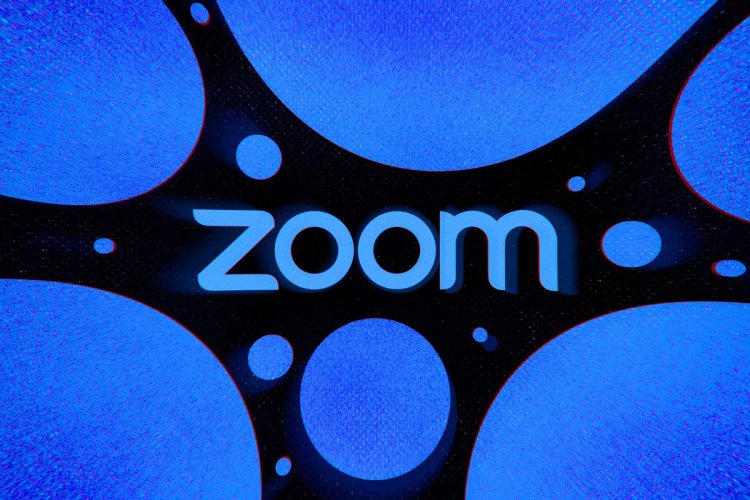
Het Zoom-programma, dat veel wordt gebruikt tijdens de quarantaineperiode, is uitgegroeid tot een programma dat veel wordt gebruikt bij afstandsonderwijs en vergadergesprekken. Sommige gebruikers komen echter het geluidsprobleem in het programma tegen en creëren verschillende problemen. Als u met een dergelijk probleem wordt geconfronteerd, kunt u het probleem oplossen door de volgende stappen uit te voeren.
Wat is Zoom Sound-probleem?
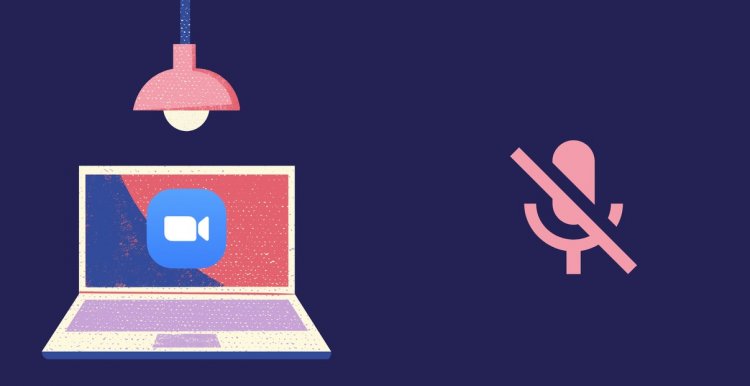
Het geluidsprobleem dat Windows-gebruikers tegenkomen tijdens het gebruik van het Zoom-programma, voorkomt dat gebruikers audio-invoer en -uitvoer krijgen door problemen met audio-invoer- en uitvoerprocessen. Bovendien kan het feit dat de Windows-geluidsstuurprogramma's niet up-to-date zijn of het stuurprogramma niet beschikbaar is, dergelijke problemen met zich meebrengen en geluidsproblemen veroorzaken. Hiervoor zullen we u informatie geven over hoe u van dergelijke problemen af kunt komen door enkele suggesties te noemen.
Hoe het zoomgeluidsprobleem op te lossen?
Om deze fout op te lossen die we zijn tegengekomen, zullen we u enkele suggesties geven om het probleem op te lossen.
1-) Audiostuurprogramma bijwerken
We kunnen het probleem oplossen door eerst de microfoon en vervolgens het luidsprekerapparaat bij te werken.
Microfoonapparaat bijwerken
- Selecteer eerst Apparaatbeheer door op de toets "Windows+X" te drukken.
- Vouw op het scherm dat wordt geopend de optie "Audio-ingangen en -uitgangen" uit.
- Klik vervolgens met de rechtermuisknop op het microfoonapparaat dat u gebruikt en klik op "Stuurprogramma bijwerken".
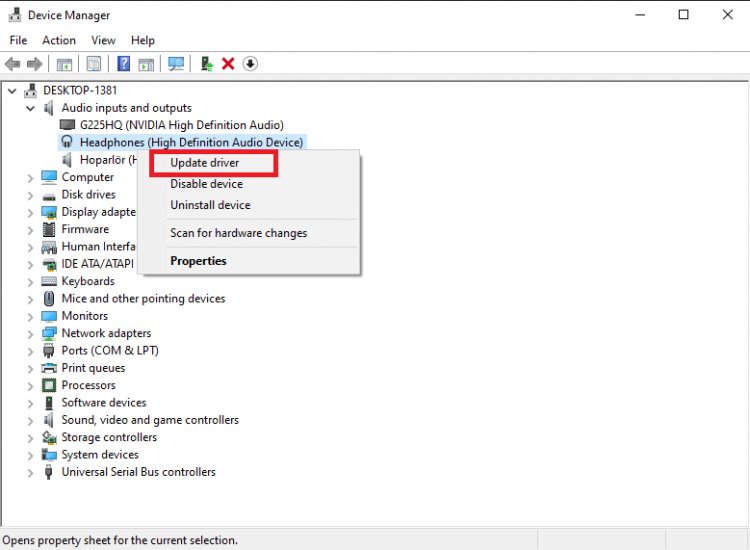
- Klik op de optie "Bladeren door stuurprogramma's op mijn computer" op het scherm dat we tegenkomen.
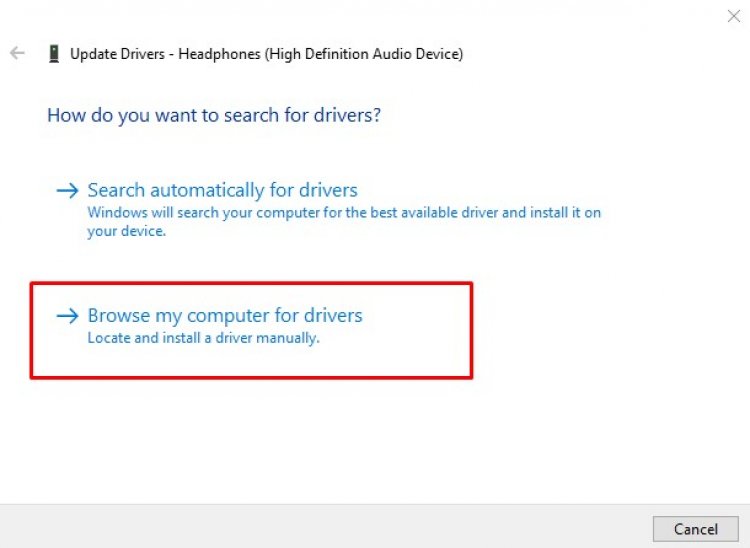
- In het zoekscherm voor stuurprogramma's dat wordt geopend, klikken we op de optie "Laat me kiezen uit een lijst met beschikbare stuurprogramma's op mijn computer".
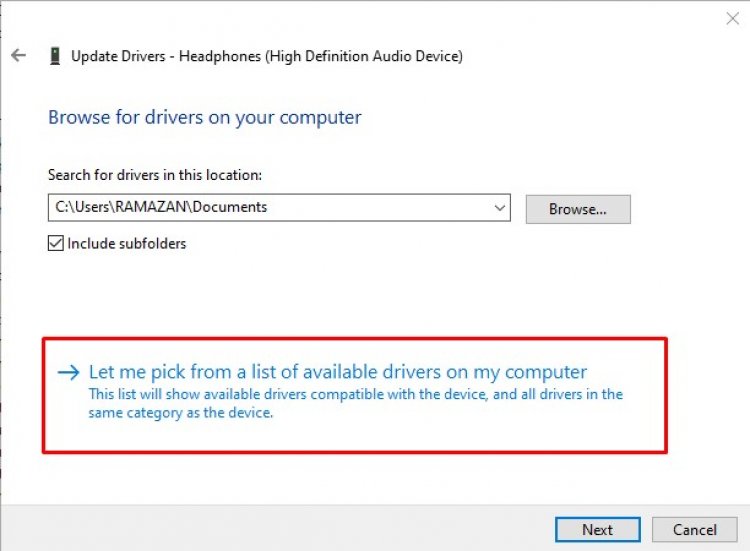
- Op het scherm dat we tegenkomen, selecteren we Audio Endpoint en klikken op Volgende.
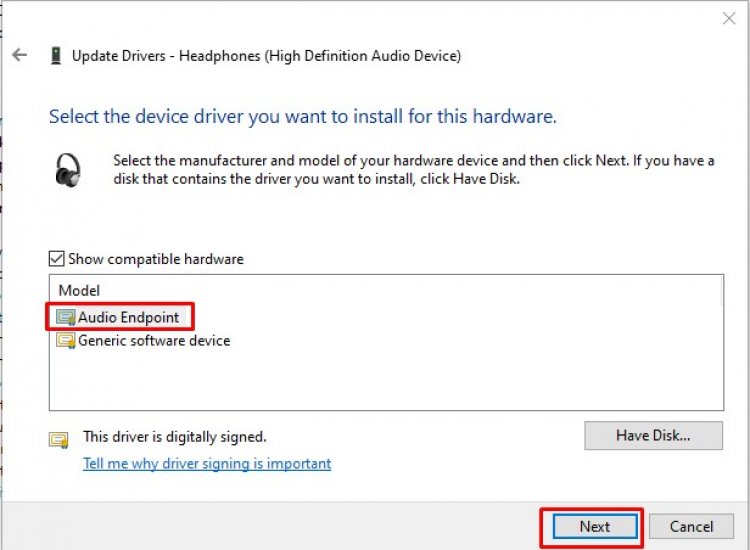
- Na dit proces ontvangt u de volgende waarschuwing dat het succesvol is voltooid. Test vervolgens uw microfoon om te zien of het probleem aanhoudt.
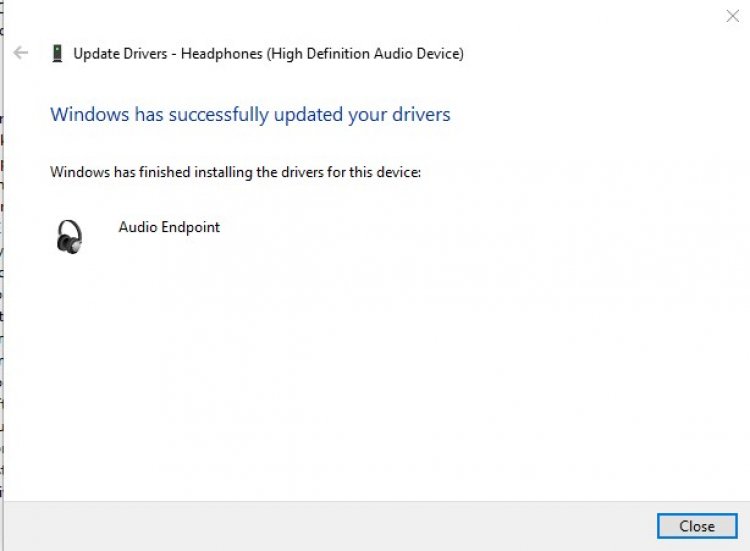
Audiostuurprogramma bijwerken
Tijdens dit proces zullen we leren van welk apparaat uw headset is aangesloten en deze bijwerken.
- Zoek eerst de apparaatnaam van uw aangesloten hoofdtelefoon op door op het geluidspictogram in de rechterbenedenhoek te klikken.
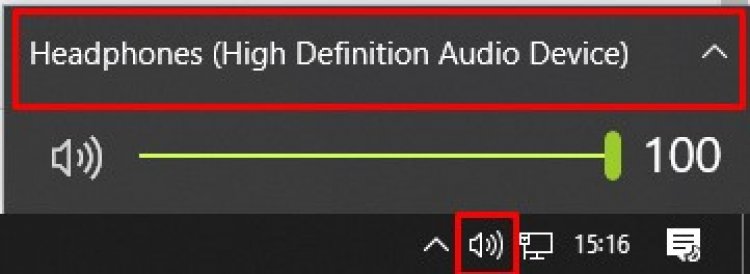
Zoals we hierboven zagen, heette de naam van het audioapparaat dat ik gebruikte "Headphones (High Definition Audio Device)". Laten we deze driver nu samen updaten. Laten we eerst dezelfde bewerkingen uitvoeren als hierboven.
- Druk op dezelfde manier op de toets "Windows+X" en selecteer Apparaatbeheer.
- Vouw op het scherm dat wordt geopend de optie "Audio-ingangen en -uitgangen" uit.
- Klik vervolgens met de rechtermuisknop op het audioapparaat dat u gebruikt en klik op "Stuurprogramma bijwerken". (Mijn audioapparaat heette Headphones (High Definition Audio Device).)
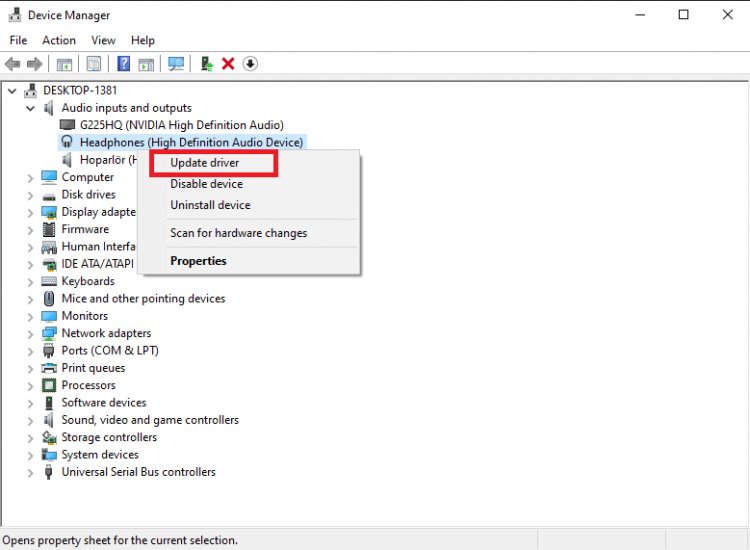
- Klik op de optie "Bladeren door stuurprogramma's op mijn computer" op het scherm dat we tegenkomen.
- In het zoekscherm voor stuurprogramma's dat wordt geopend, klikken we op dezelfde manier op de optie "Laat me kiezen uit een lijst met beschikbare stuurprogramma's op mijn computer".
- Op het scherm dat we tegenkomen, selecteren we High Definition Audio Controller of Audio Endpoint en klikken op Volgende.
- Na deze bewerking ontvangt u een waarschuwing dat deze met succes is voltooid. Test vervolgens uw headset om te zien of het probleem aanhoudt.
2-) Controleer de afspeelapparaten
U hebt de bovenstaande bewerkingen uitgevoerd, maar als het probleem aanhoudt, moeten we de afspeelapparaten controleren.
- Klik eerst met de rechtermuisknop op het geluidspictogram in de rechterbenedenhoek en klik op "Geluidseffect".

- Klik op het menu "Afspelen" bovenaan het scherm dat wordt geopend.
- Als de optie Luidspreker verschijnt op het scherm dat wordt geopend, schakelt u deze uit en activeert u de headset die u wilt activeren.
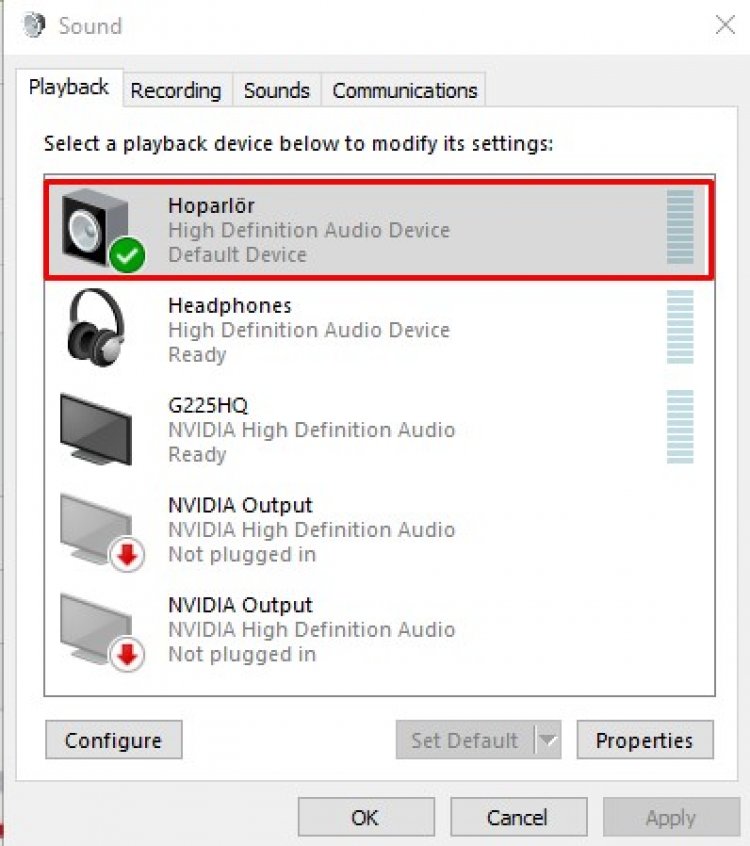
- Zoals je hierboven kunt zien, lijkt de luidspreker actief te zijn. Maar het volgende "hoofdtelefoon"-apparaat dat we hebben aangesloten, wordt niet effectief gezien. Hiervoor moeten we het apparaat "Speaker" uitschakelen en het apparaat "Hoofdtelefoon" activeren. Om dit te doen, klikt u met de rechtermuisknop op het apparaat "Luidspreker" en klikt u op "Uitschakelen".
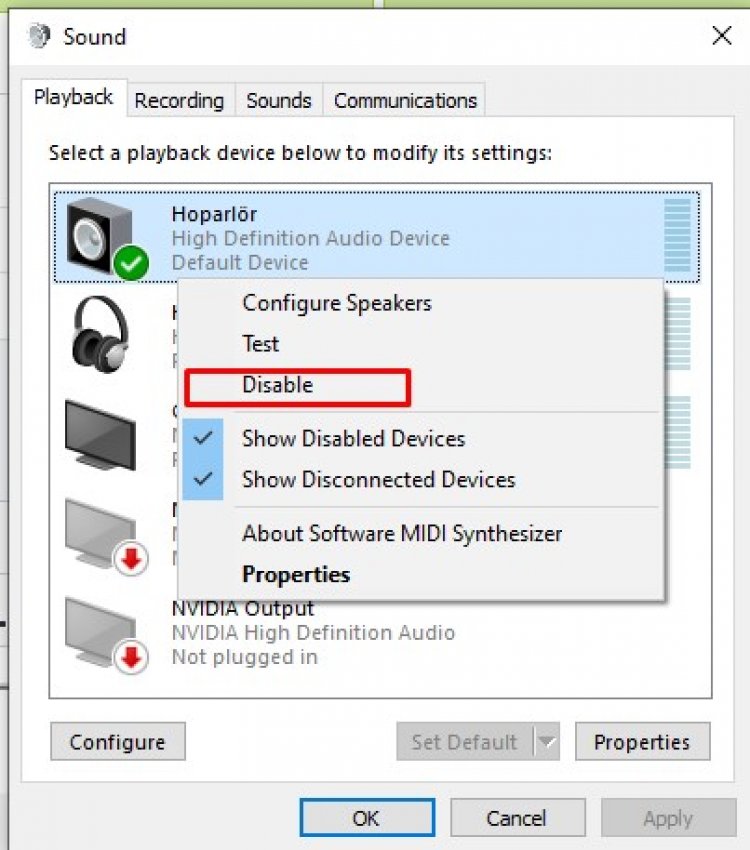
- Door het luidsprekerapparaat uit te schakelen, activeren we onze headset hieronder. Als onze headset niet is geactiveerd, klik er dan met de rechtermuisknop op en klik op "Als standaardapparaat instellen".
Na dit proces activeert u nu uw headset en zult u geen problemen ondervinden.
3-) Werk uw stuurprogramma's bij
Controleer of uw audio- en I/O-stuurprogramma's up-to-date zijn. Voor deze;
- Download en installeer Driver Booster.
- Open het Driver Booster-programma.
- Voer het scanproces uit door op de SCAN-knop te drukken op het scherm dat verschijnt.
Nadat de scan is voltooid, worden verschillende verouderde stuurprogramma's onthuld. Voer de update uit door verouderde stuurprogramma's te selecteren en start uw computer opnieuw op.
4-) Kaders controleren
Het ontbreken van frameworks op uw computer kan verschillende fouten in het programma veroorzaken. Daarom moet uw computer DirectX-, .NET Framework-, VCRedist-toepassingen hebben.
- Klik om het huidige .NET Framework te downloaden.
- Klik om de bijgewerkte videorecorder te downloaden.
- Klik om Current DirectX te downloaden.
Nadat u de update hebt uitgevoerd, kunt u uw computer opnieuw opstarten en het Zoom-programma uitvoeren en controleren of het probleem aanhoudt.
5-) Windows bijwerken
Als uw Windows-besturingssysteem niet up-to-date is, kan dit verschillende problemen veroorzaken. Controleer hiervoor of uw Windows-besturingssysteem up-to-date is. Als het niet up-to-date is, kunt u het bijwerken om te controleren of het probleem aanhoudt.
















